Отстранете проблем при възпроизвеждане на музика на компютър
Често потребителите са изправени пред проблема с възпроизвеждането на музика на компютър. Възможно е да има няколко причини за това и всички те най-често се състоят от системни повреди или неправилни настройки. След това ще разгледаме някои прости начини за решаване на проблема с възпроизвеждането на музика на компютър.
съдържание
Какво да направите, ако музиката не се възпроизвежда на компютъра
Преди да започнете да изпълнявате следните методи, уверете се, че няма звук само когато възпроизвеждате музика или изобщо не се възпроизвежда. В случай, че откриете проблем със звука в цялата система, ще трябва да използвате други методи за отстраняване на неизправности. Прочетете повече за тях в статията ни на връзката по-долу.
Повече подробности: Причините за липсата на звук на компютъра
Метод 1: Тест за звука
Най-често срещаната причина за липсата на звук при възпроизвеждане на мелодия е ниската сила на звука или включването на безшумен режим. Затова препоръчваме първо да проверите този параметър. Този процес се осъществява, както следва:
- Ако иконата "Speakers" липсва от лентата на задачите, отворете "Start" и отидете в "Control Panel" .
- Тук кликнете върху "Икони за зони за уведомяване" .
- В целия списък намерете параметъра "Сила на звука" и изберете "Показване на икона и известия" в изскачащото меню. Кликнете върху "OK", за да запазите промените.
- В лентата на задачите кликнете върху иконата Speakers и отворете Mixer .
- Тук проверете силата на звука на устройството и плейъра. Регулирането им се извършва чрез придвижване на плъзгачите.
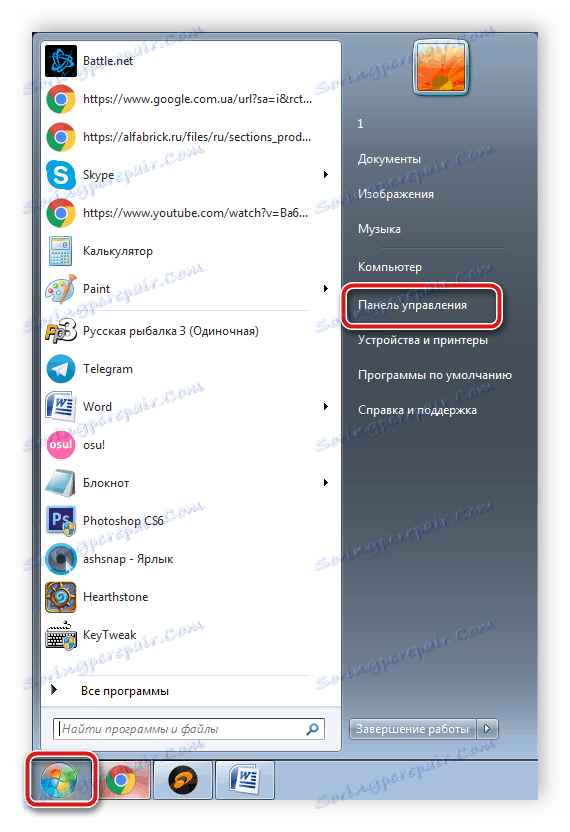
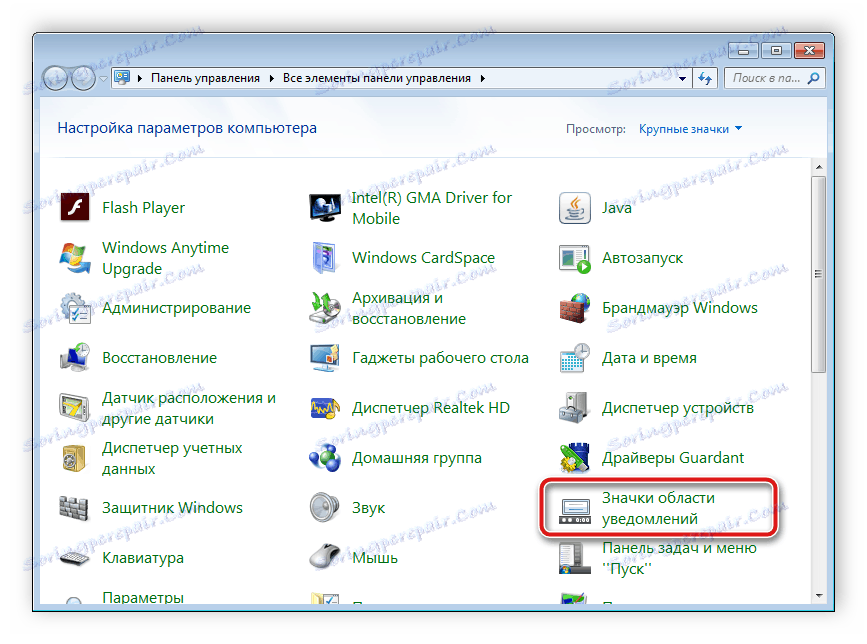
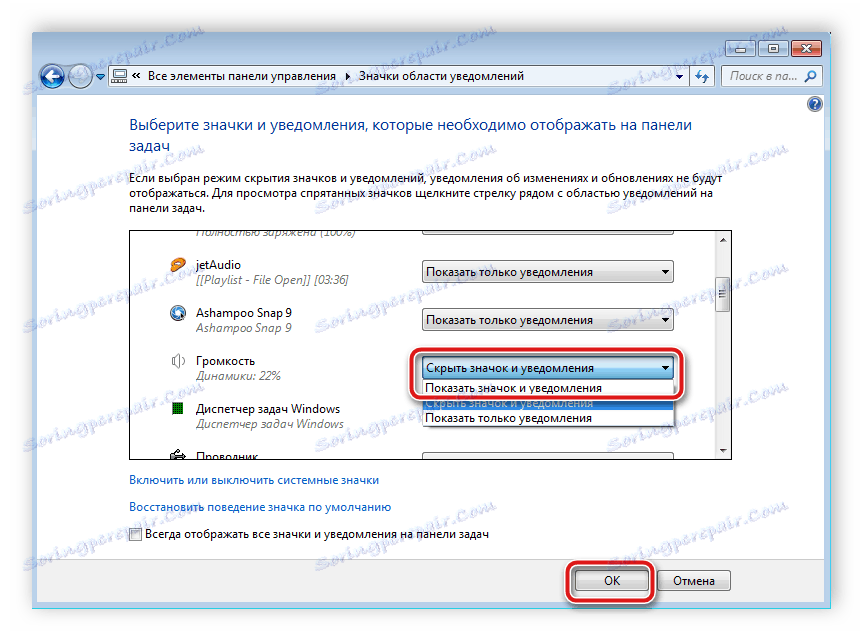


Ако този метод не успя да реши проблема, препоръчваме да продължите към следващия метод.
Метод 2: Стартирайте Windows аудио услугата
Друга често срещана причина за проблеми с възпроизвеждането на музика е неправилното функциониране на услугата Windows Audio. Ще трябва да я проверите и, ако е необходимо, да я включите. За да направите това, следвайте няколко прости стъпки:
- Кликнете върху иконата "Старт" и отидете в "Контролен панел" .
- Тук изберете опцията "Администриране" .
- Намерете "Услуги" в списъка и кликнете върху линията, като кликнете два пъти с левия бутон на мишката.
- В списъка с локални услуги намерете "Windows Audio" и кликнете върху него.
- Ще се отвори нов прозорец със свойства, в които трябва да изберете типа "Автоматично" стартиране, да активирате услугата, ако е деактивирана, и да приложите промените.

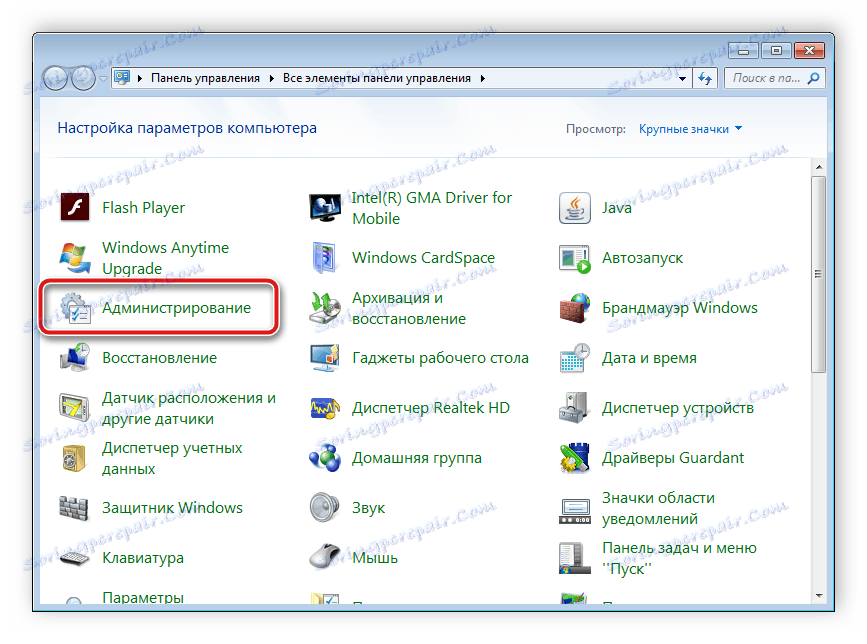
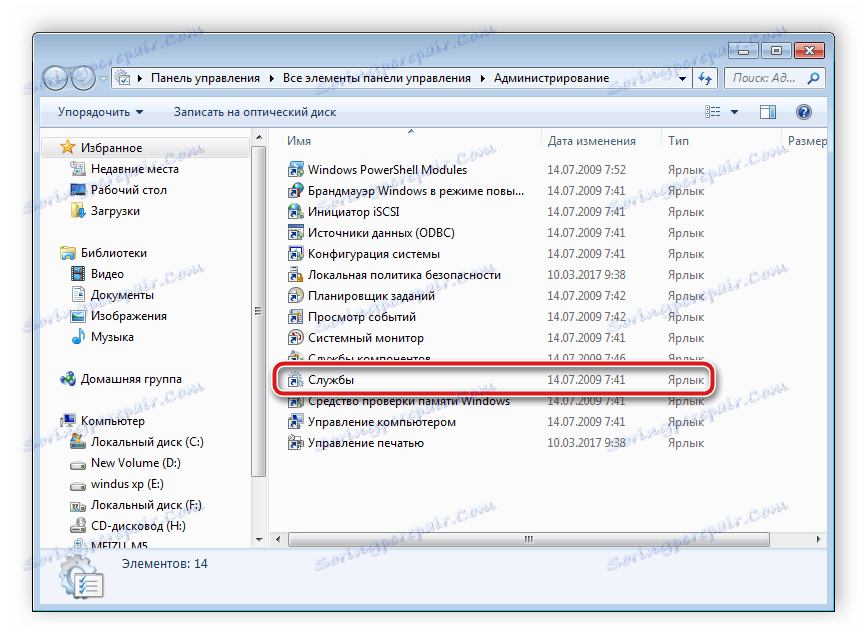
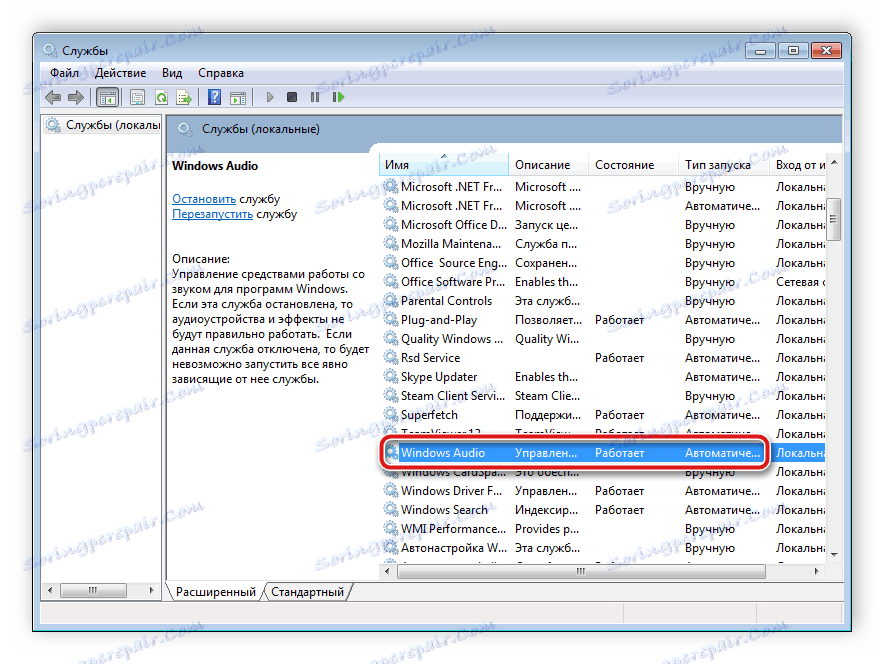
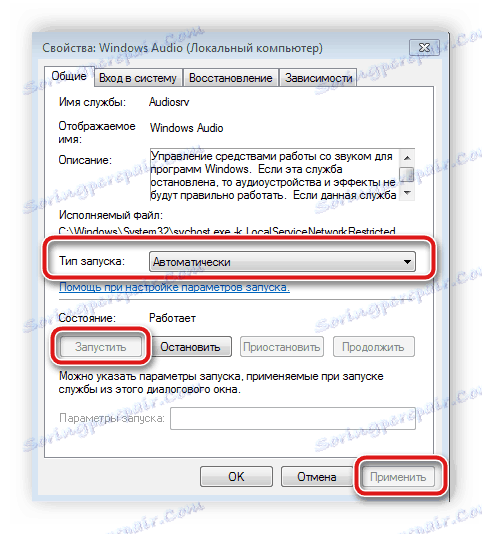
Ако това е проблемът, трябва да бъде разрешен незабавно, но в някои случаи може да се наложи да рестартирате компютъра.
Метод 3: Проверете драйверите и кодеците
Благодарение на драйверите и аудио кодеците, на компютъра се възпроизвежда музика. В случай на отсъствие, мелодията често не играе. Препоръчваме първо да проверите за инсталирани драйвери и кодеци, след което да ги изтеглите и инсталирате, когато е необходимо. Проверката е съвсем проста:
- Отворете "Старт" и отворете "Контролен панел" .
- Тук кликнете върху "Device Manager" .
- В прозореца, който се отваря, намерете реда "Звукови, видео и игри" и го разгънете.

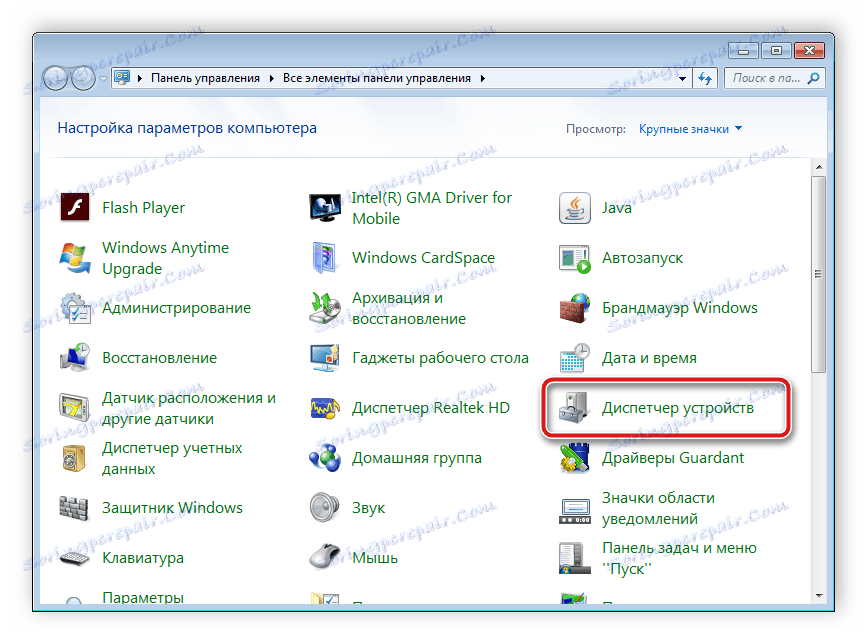
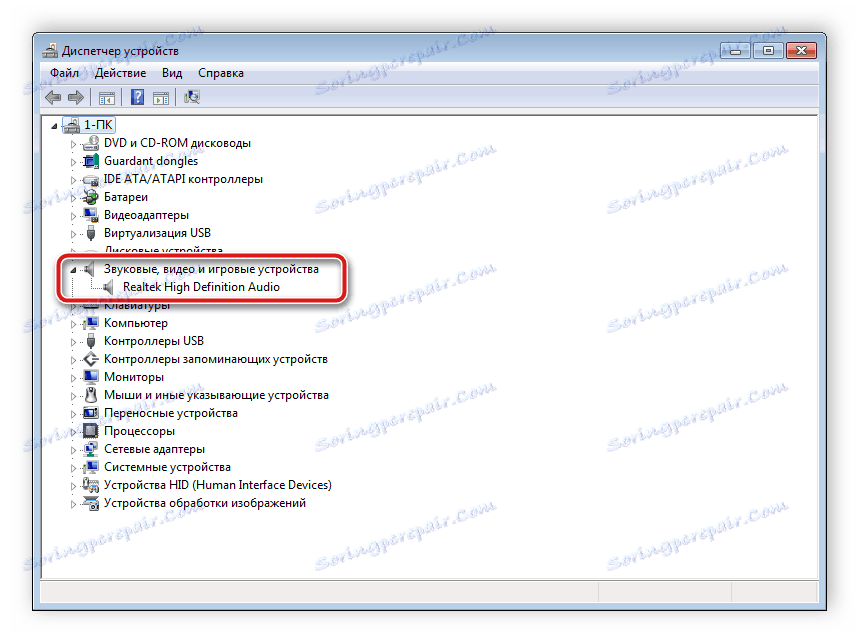
Това трябва да показва инсталираните звукови драйвери. Ако те липсват, ще трябва да извършите инсталирането по един от удобните за вас начини. Прочетете повече за този процес в статиите ни в връзките по-долу.
Повече подробности:
Изтеглете и инсталирайте звукови драйвери за Realtek
Изтеглете и инсталирайте драйвери за аудио интерфейса M-Audio M-Track.
Проверете наличието на необходимите кодеци е много лесно. Трябва само да изберете един аудио файл и да го отворите Windows Media Player , В случай на грешка при възпроизвеждане, изтеглете и инсталирайте основните аудио кодеци. Подробни указания можете да намерите в статиите ни в линковете по-долу.

Повече подробности:
Кодеци за Windows Media Player
K-Lite кодек пакет
Метод 4: Сканиране на компютърни вируси
Някои компютърни вируси могат да предизвикат проблеми с възпроизвеждането на музика, тъй като злонамереният софтуер има възможността да повреди системните параметри и файлове. Затова силно препоръчваме да проверите и премахнете опасния софтуер по удобен за вас начин. Процесът на почистване на компютъра ви от злонамерени файлове е подробно описан в нашата статия на връзката по-долу.
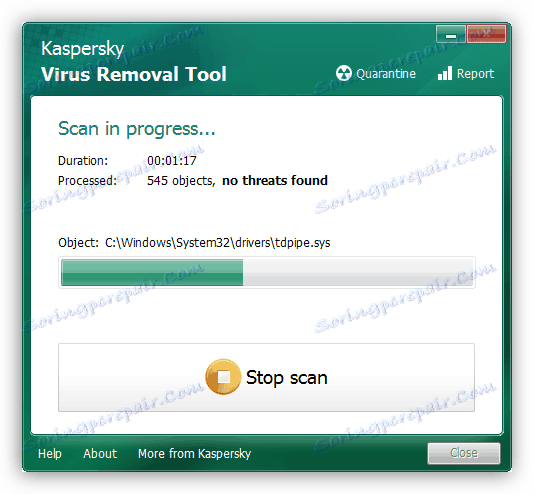
Повече подробности: Борба с компютърните вируси
Метод 5: Изберете друг музикален плейър
Стандартен Windows Media Player, за съжаление, не поддържа много аудио формати, което принуждава потребителите да търсят друга алтернатива за възпроизвеждане на музика. В случай, че вече сте инсталирали драйвери и кодеци, но все още виждате грешка при отваряне на файла, изтеглете и използвайте друг, по-универсален музикален плейър. Пълен списък с представители на този софтуер можете да намерите в статията на линка по-долу.

Вижте също: Програми за слушане на музика на компютъра
В тази статия разговаряхме за основните причини за проблема с възпроизвеждането на музика на компютър и описахме няколко начина за решаването му. Както можете да видите, горните методи са лесни за изпълнение и не изискват допълнителни знания или умения от потребителя, просто следвайте инструкциите. В случай, че музика не се играе изключително в браузъра или в социалните мрежи, препоръчваме да прочетете статиите ни в линковете по-долу. В тях ще намерите подробни инструкции за решаване на проблеми.
Вижте също:
Решаване на проблема с липсващ звук в браузъра
Защо музиката не работи VKontakte , Odnoklassniki